Obrazovka knižnice v „Music player“
Z obrazovky knižnice môžete vybrať skladby. Skladby sú rozdelené do rôznych kategórií (ako napríklad [All songs], [Album], [Artist] atď).
Ak chcete zobraziť obrazovku knižnice
Posuňte obrazovku prehrávania posuňte v „Music player“ nadol. Prípadne ťuknite na položku  (Library top) v pravej hornej časti obrazovky.
(Library top) v pravej hornej časti obrazovky.
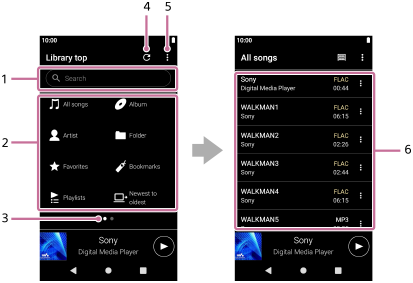
-
Oblasť vyhľadávania
Ťuknutím na túto oblasť sa zobrazí klávesnica na zadávanie textu. Zadajte kľúčové slová na vyhľadávanie položiek, ako sú napríklad názvy skladieb.
-
Kategórie hudby ([All songs], [Album], [Artist] atď)
Jednotlivé skladby je rozdelené do rôznych kategórií. Vyberte skladbu z požadovanej kategórie.
-
Indikátor stránok
Počet bodov predstavuje počet strán, ktoré sú k dispozícii. Na inú stránku prepnete rýchlym potiahnutím obrazovky doľava alebo doprava.
-
Tlačidlo Aktualizovať databázu
Ťuknutím na tlačidlo aktualizujte databázu „Music player“.
V knižnici „Music player“ sa nemusí zobraziť kúpený obsah alebo prenesený obsah. V takomto prípade skontrolujte, či sa hudobný súbor nachádza v priečinku [Music] alebo v priečinku [Download] v pamäti prehrávača, prípadne v priečinku [Music] na karte microSD. Tiež aktualizujte databázu.
-
Tlačidlo Možnosti
-
Podkategórie alebo zoznam skladieb
Po výbere kategórie hudby vyberte podkategóriu, kým nenájdete požadovanú skladbu.
Môžete skontrolovať kodeky pre skladby, napríklad FLAC. Kodeky pre formáty Zvuku s vysokým rozlíšením sa zobrazia vo farbe.
Option menu
Ťuknutím na položku  (Options) zobrazte ponuku možností.
(Options) zobrazte ponuku možností.
Zobrazené položky sa môžu líšiť v závislosti od obrazovky alebo nastavení.
- Settings
- Vyberte túto položku, ak chcete otvoriť ponuku nastavení pre „Music player“.
- Select items to display
- Vyberte túto položku, ak chcete nastaviť kategórie, ktoré chcete zobraziť alebo nezobraziť.
- Reset display item settings
- Vyberte túto položku, ak chcete zobraziť predvolené kategórie.
- Operation guide
- Vyberte túto položku, ak chcete zobraziť sprievodcu obsluhou.
Context menu
Ťuknutím na položku  (Context menu) zobrazte kontextovú ponuku.
(Context menu) zobrazte kontextovú ponuku.  (Context menu) sa zobrazí na pravej strane každej položky v zozname podkategórií.
(Context menu) sa zobrazí na pravej strane každej položky v zozname podkategórií.
Zobrazené položky sa môžu líšiť v závislosti od obrazovky alebo nastavení.
- Add to Bookmarks
- Vyberte túto položku, ak chcete pridať položku skladby alebo podkategórie do záložiek.
- Detailed song information
- Vyberte túto položku, ak chcete zobraziť podrobnosti o skladbe.
- Delete
- Vyberte túto položku, ak chcete odstrániť vybratú skladbu, zoznam skladieb alebo priečinok.
Rada
- Ikony kategórií je možné posúvať. Podržte stlačenú ikonu a posunutím ju presuňte do preferovanej polohy.
- Môžete tiež zobraziť kontextovú ponuku podržaním položky v zozname.
-
Databázu môžete aktualizovať aj z ponuky Nastavenia pre „Music player“.
Klepnite na položky ponuky v nasledujúcom poradí.
 (Options) – [Settings] – [Update database].
(Options) – [Settings] – [Update database].

Obsah Príručky môže byť zmenený bez upozornenia z dôvodu aktualizácie špecifikácií produktu.
Na preklad Príručky bol použitý strojový preklad.